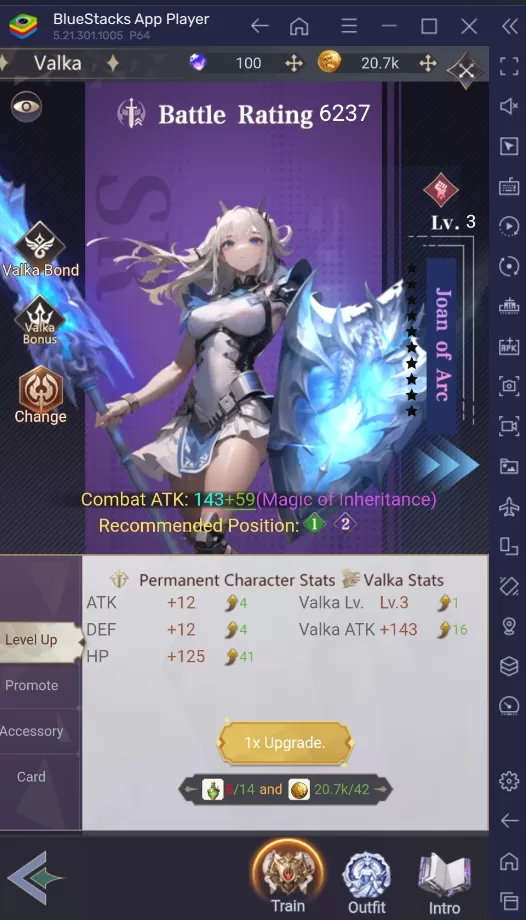* Monster Hunter Wilds* blendet mit seinen atemberaubenden Bildern und optimiert die Leistung und kann gleichzeitig diese Grafiken bewahrt. Hier finden Sie einen Leitfaden zu den besten Grafikeinstellungen für * Monster Hunter Wilds *, um Ihnen dabei zu helfen, die perfekte Balance zu treffen.
Anforderungen des Monster Hunter Wilds Systems
Für diejenigen, die das Spiel zu höheren Auflösungen oder maximalen Einstellungen übertragen möchten, benötigen Sie eine robuste GPU mit reichlich VRAM und einer starken CPU. Stellen Sie vor dem Eintauchen in die Einstellungen sicher, dass Ihr System diese Anforderungen entspricht. Sie können * Monster Hunter Wilds * auf verschiedenen Plattformen erhältlich sein.
| Mindestanforderungen | Empfohlene Anforderungen |
| Betriebssystem: Windows 10 oder neuer CPU: Intel Core I5-10600 / AMD Ryzen 5 3600 Speicher: 16 GB RAM GPU: NVIDIA GTX 1660 Super / AMD Radeon RX 5600 XT (6 GB VRAM) DirectX: Version 12 Speicher: 140 GB SSD erforderlich Leistungserwartung: 30 fps @ 1080p (von 720p hochgekannt) | Betriebssystem: Windows 10 oder neuer CPU: Intel Core I5-11600K / AMD Ryzen 5 3600x Speicher: 16 GB RAM GPU: NVIDIA RTX 2070 Super / AMD RX 6700XT (8-12GB VRAM) DirectX: Version 12 Speicher: 140 GB SSD erforderlich Leistungserwartung: 60 fps @ 1080p (Frame -Generierung aktiviert) |
Monster Hunter Wilds beste Grafikeinstellungen
Egal, ob Sie mit einem erstklassigen RTX 4090 oder einem budgetfreundlichen RX 5700XT ausgestattet sind. Wenn Sie Ihre Grafikeinstellungen in * Monster Hunter Wilds * beenden, können Sie Ihr Spielerlebnis verbessern. Das Anpassen dieser Einstellungen kann die Leistung ohne merklichen Rückgang der visuellen Qualität erheblich steigern. Die heutigen Spiele zeigen oft minimale visuelle Unterschiede zwischen Ultra und hohen Einstellungen, aber die Leistungssteigerungen können erheblich sein.
Einstellungen anzeigen
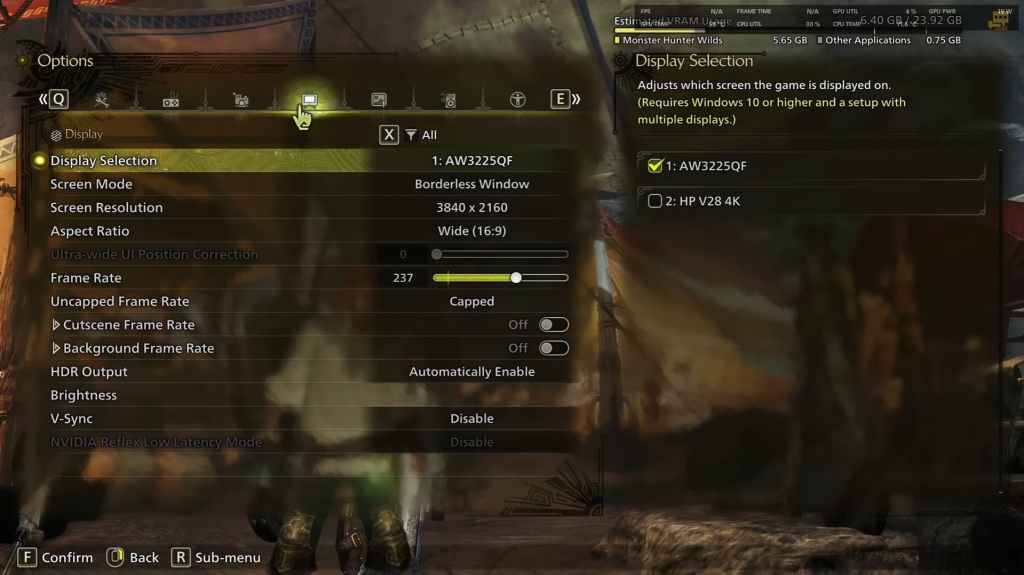
- Bildschirmmodus: Wählen Sie basierend auf Ihrer Präferenz; Randes Vollbildscreen ist ideal, wenn Sie häufig zwischen den Anwendungen wechseln.
- Lösung: Setzen Sie sich auf die native Auflösung Ihres Monitors.
- Bildrate: Übereinstimmung mit der Aktualisierungsrate Ihres Monitors (z. B. 144, 240).
- V-Sync: Schalten Sie aus, um die Eingangsverzögerung zu reduzieren.
Grafikeinstellungen
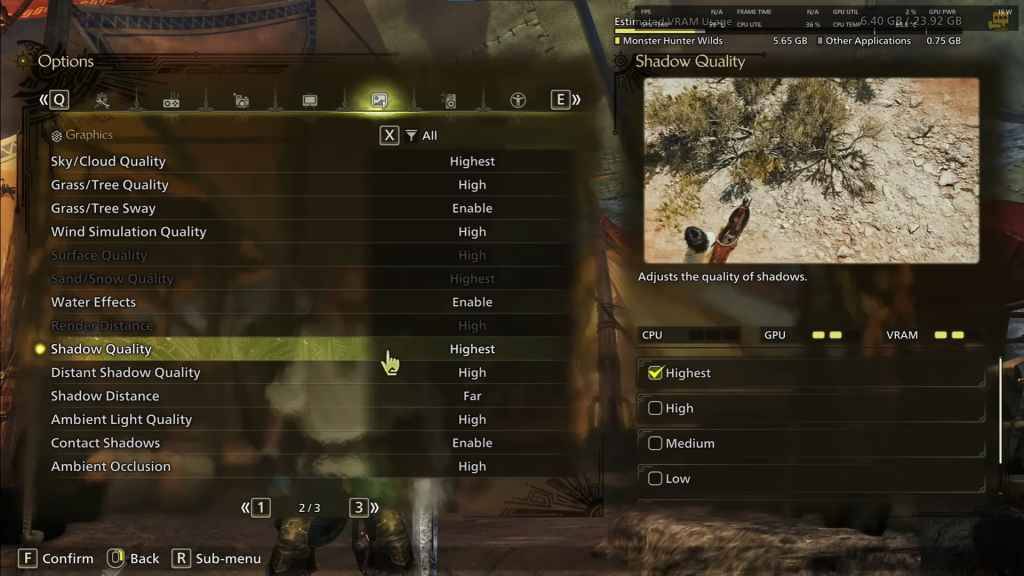
| Einstellung | Empfohlen | Beschreibung |
| Sky/Wolkenqualität | Höchste | Verstärkt das atmosphärische Detail |
| Gras/Baumqualität | Hoch | Beeinflusst Vegetationsdetails |
| Gras/Baumschwankung | Ermöglicht | Fügt Realismus hinzu, hat aber eine geringfügige Leistungswirkung |
| Windsimulationsqualität | Hoch | Verbessert die Umwelteffekte |
| Oberflächenqualität | Hoch | Verbessert Details vor Ort und Objekten |
| Sand/Schneequalität | Höchste | Bietet detaillierte Geländetexturen |
| Wassereffekte | Ermöglicht | Fügt Reflexionen und Realismus hinzu |
| Entfernung | Hoch | Bestimmt, wie weit Objekte gerendert werden |
| Schattenqualität | Höchste | Verbessert die Beleuchtung, ist jedoch anspruchsvoll für Ressourcen |
| Entfernte Schattenqualität | Hoch | Verbessert das Schattendetail in einiger Entfernung |
| Schattenabstand | Weit | Steuert, wie weit Schatten erstrecken |
| Umgebungslichtqualität | Hoch | Verbessert das Schattendetail in einiger Entfernung |
| Wenden Sie sich an Schatten | Ermöglicht | Verbessert das Schatten kleiner Objekte |
| Umgebungsverschluss | Hoch | Verbessert die Tiefe in Schatten |
Diese Einstellungen priorisieren die visuelle Qualität vor rohen FPS, was für * Monster Hunter Wilds * geeignet ist, da es sich nicht um ein Wettbewerbsspiel handelt. Jeder PC -Build ist jedoch einzigartig. Sie können diese Einstellungen also anpassen, wenn Sie niedrige Bildraten haben. Senken Sie zunächst Schatten und Umgebungsverschluss, da sie die ressourcenintensivsten sind. Die Reduzierung von fernen Schatten und Schattenabstand kann auch die FPS erheblich verbessern. Erwägen Sie außerdem, Wassereffekte und Sand/Schneequalität zu senken, um die VRAM -Verwendung zu verwalten.
Beste Einstellungen für verschiedene Builds
Nicht jeder hat einen High-End-Build, der in der Lage ist, Spiele bei 4K zu führen. Hier finden Sie maßgeschneiderte Einstellungen für verschiedene Build -Ebenen, um ein reibungsloses Gameplay zu gewährleisten:
Mid-Range Build (GTX 1660 Super / RX 5600 XT)
- Auflösung: 1080p
- Upscaling: AMD FSR 3.1 ausgeglichen
- Rahmen Gen: Aus
- Texturen: niedrig
- Rendernabstand: Medium
- Schattenqualität: Medium
- Entfernte Schattenqualität: niedrig
- Gras/Baumqualität: Medium
- Windsimulation: niedrig
- Umgebungsverschluss: Medium
- Bewegung Unschärfe: Aus
- V-Sync: Aus
- Erwartete Leistung: ~ 40-50 fps bei 1080p
Empfohlener Build (RTX 2070 Super / RX 6700xt)
- Auflösung: 1080p
- Upscaling: FSR 3.1 ausgeglichen
- Rahmen Gen: aktiviert
- Texturen: Medium
- Rendernabstand: Medium
- Schattenqualität: Hoch
- Entfernte Schattenqualität: niedrig
- Gras/Baumqualität: Hoch
- Windsimulation: Hoch
- Umgebungsverschluss: Medium
- Bewegung Unschärfe: Aus
- V-Sync: Aus
- Erwartete Leistung: ~ 60 fps bei 1080p
High-End-Build (RTX 4080 / RX 7900 XTX)
- Auflösung: 4K
- Upscaling: DLSS 3.7 Leistung (NVIDIA) / FSR 3.1 (AMD)
- Rahmen Gen: aktiviert
- Texturen: hoch
- Rendernentfernung: höchste
- Schattenqualität: Hoch
- Entfernte Schattenqualität: hoch
- Gras/Baumqualität: Hoch
- Windsimulation: Hoch
- Umgebungsverschluss: Hoch
- Bewegung Unschärfe: Aus
- V-Sync: Aus
- Erwartete Leistung: ~ 90-120 fps bei 4K (hochgekannt)
* Monster Hunter Wilds* bietet eine Vielzahl grafischer Optionen, aber nicht alle Impact Gameplay gleichermaßen. Wenn Sie mit Leistungsproblemen konfrontiert sind, sollten Sie die Einstellungen für Schatten, Umgebungsverschlüsse und Rendernentfernung reduzieren. Budgetbenutzer können von FSR 3 Upscaling profitieren, um die FPS zu steigern, während diejenigen mit High-End-Builds 4K-Einstellungen mit aktivierter Frame-Generierung genießen können.
Verwenden Sie für die beste Balance eine Mischung aus mittelgroße bis hohe Einstellungen, aktivieren Sie die Hochskalierung und passen Sie Schatten und Entfernungseinstellungen anhand Ihrer Hardwarefunktionen an.
Dies sind die optimalen Grafikeinstellungen für * Monster Hunter Wilds *, um sicherzustellen, dass Sie die atemberaubenden Bilder des Spiels genießen, ohne die Leistung zu beeinträchtigen.
* Monster Hunter Wilds* ist jetzt auf PlayStation, Xbox und PC verfügbar.